Dans Final Cut Pro 7 le round tripping est une fonction qui permet d’intégrer directement dans le navigateur et aussi dans la timeline un projet Motion 4. Toute modification du projet au sein de Motion se répercute dans la timeline. En plus un clic droit sur un plan « envoie le plan à motion », ce qui créé un projet Motion à la bonnes propriétés (dimension, fréquence, durée) avec le plan bien calé : très très pratique.
Le nul ici c’est Final Cut Pro X qui n’a pas (encore!!) une fonction équivalente. Techniquement je ne vois pas de barrage … Pour l’instant je fais sans 🙁 .
Dans ce tutoriel je prends l’exemple d’un plan de la timeline à truquer (tracking) dans Motion
1 – Envoyer à Motion
Comme dit en introduction, cette fonction n’existe pas. A la main ça donne :
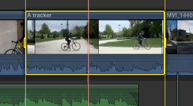 – Marquer le plan dans la timeline
– Marquer le plan dans la timeline ![]()
– Exporter en Apple Pro res 422 ![]()
– Dans Motion Menu Fichier -> Importer en tant que projet ….
– Sélectionner l’export de Final Cut Pro et enregistrer le projet
2 – Travail dans motion
Amorcer le travail même de manière brouillon.
3 – Envoyer à Final Cut Pro
C’est la même astuce que dans la première partie avec quelques raffinements en plus :
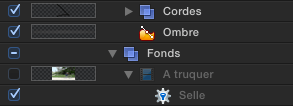
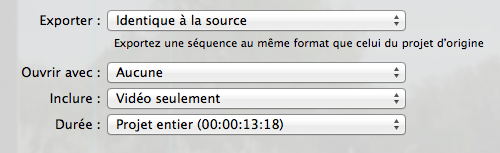

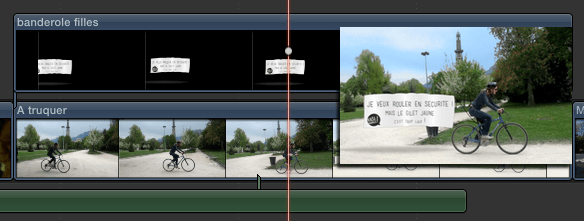
Ou plus simplement (mais moins flexible dans Final Cut Pro)
– Exporter tout le projet en Apple ProRes 422 HQ
– Importer dans Final Cut Pro X en tant que media externe. Sinon il faut le sortir.
– Faire une audition avec le plan d’origine
4 – Modifier ou améliorer
Rien de compliqué une fois de plus :
– Ouvrir le projet Motion et modifier-le à souhait et l’enregistrer.
– Exporter tout le projet en Apple ProRes 4444

– une fois l’export terminé, Final Cut Pro le prend directement en compte.
Améliorations
Avoir des dossiers (bien) séparés pour les exports de Motion (pour Final Cut Pro) et les exports de Final Cut Pro (pour Motion) me semble indispensable :-). Ainsi qu’un dossier séparé pour les projets Motion/After.

le logiciel SendTo permet d’envoyer un plan à motion sans faire d’export, c’est un gain d’espace disque pas de temps ….

Laisser un commentaire